Защита собственной конфиденциальности и безопасности личных данных является настоятельной задачей в современном мире технологий. В некоторых случаях возникает необходимость удалять гостевую учетную запись на Android-устройстве. Гостевой аккаунт позволяет временно предоставить доступ к устройству другому пользователю, не разглашая свои персональные данные. Но что делать, если этот гость больше не нужен?
Понадобиться удаление такого аккаунта в случаях, когда устройство передается другому лицу или просто больше не требуется временный доступ.
В данной статье мы расскажем, как удалить гостя на Андроиде и защитить свои данные.
Шаг 1: Откройте меню на Андроиде
Для начала процесса удаления гостя на Андроиде необходимо открыть меню на устройстве. Для этого можно использовать несколько способов:
- Нажмите на кнопку "Меню" либо "Приложения" на домашнем экране.
- Если у вас есть кнопка "Настроить", нажмите на нее и выберите "Приложения" или "Управление приложениями".
- В случае, если у вас нет кнопок на устройстве, потяните вниз экрана, чтобы открыть панель уведомлений, а затем нажмите на значок "Настройки".
После того, как вы откроете меню на Андроиде, вы будете готовы перейти к следующему шагу удаления гостя.
Шаг 2: Найдите раздел "Настройки"
Откройте главный экран вашего устройства Android и прокрутите вниз, чтобы найти иконку "Настройки". Это обычно представлено значком шестеренки или иконкой с именем "Настройки". Нажмите на эту иконку, чтобы открыть раздел настроек.
Если у вас есть панель уведомлений сверху экрана, вы также можете просто потянуть ее вниз и нажать на иконку шестеренки, чтобы перейти к разделу настроек.
В разделе "Настройки" вы найдете различные параметры и функции вашего устройства Android. Откройте его, чтобы продолжить процесс удаления гостя.
Шаг 3: Выберите раздел "Пользователи"

Для удаления гостя на Андроиде необходимо выбрать раздел "Пользователи" в настройках устройства. Этот раздел может называться по-разному в зависимости от версии операционной системы. Обычно он расположен в разделе "Дополнительные настройки" или "Дополнительные возможности".
Найдите иконку настройки на главном экране или в списке приложений и нажмите на неё. Затем прокрутите список доступных настроек и найдите раздел "Пользователи". Обычно он расположен внизу списка.
Нажмите на раздел "Пользователи", чтобы перейти к списку доступных пользователей на устройстве.
В данном разделе вы сможете увидеть всех зарегистрированных пользователей, включая гостя. Нажмите на имя гостя, чтобы открыть меню с настройками его профиля.
В меню настройки профиля гостя найдите опцию "Удалить профиль" или "Удалить пользователя". Нажмите на эту опцию, чтобы удалить гостевой профиль с устройства.
Подтвердите действие, если система запросит подтверждение удаления. Обычно система спрашивает, нужно ли удалить данные гостя или сохранить их на устройстве.
После подтверждения удаления гостя он будет полностью удален с устройства и больше не будет доступен для использования.
Шаг 4: Нажмите на гостевой аккаунт
Чтобы удалить гостя на Андроиде, необходимо найти и выбрать гостевой аккаунт в настройках устройства. Для этого выполните следующие действия:
- Откройте меню настройки, нажав на значок шестеренки или свайпом вниз по экрану и нажав на значок шестеренки.
- Прокрутите список настроек и найдите раздел "Пользователи и учетные записи".
- Тапните на этот раздел, чтобы открыть его.
- В открывшемся меню выберите "Гостевые записи".
- Вы увидите список всех активных гостевых аккаунтов на устройстве. Нажмите на нужный гостевой аккаунт, чтобы продолжить.
После выполнения этих шагов вы будете перенаправлены на страницу настроек гостевого аккаунта, где сможете удалить его.
Шаг 5: Выберите опцию "Удалить аккаунт"
После того как вы зайдете в настройки системы, вам нужно будет найти опцию "Удалить аккаунт". Обычно она находится в разделе "Аккаунты и синхронизация" или "Общие настройки". Нажмите на эту опцию, чтобы открыть соответствующее окно.
В этом окне вы увидите список всех аккаунтов, которые были добавлены на ваше устройство. Найдите аккаунт гостя в этом списке и выберите его.
После того как вы выберете аккаунт гостя, появится окно с предупреждением о том, что удаление аккаунта приведет к потере всех данных, связанных с этим аккаунтом. Внимательно прочтите предупреждение и убедитесь, что вы хотите удалить аккаунт гостя.
Нажмите на кнопку "Удалить аккаунт" или подобную ей, чтобы подтвердить удаление аккаунта гостя. После этого аккаунт будет удален с вашего устройства, а все связанные с ним данные будут потеряны.